Bir Apple cihazınız varsa, zaten bir iCloud hesabı oluşturmuşsunuzdur. Sunulan tüm hizmetlerden yararlanmıyorsanız, kesinlikle kaçırıyorsunuz. iCloud, tüm videolarınızı, belgelerinizi, müziklerinizi, resimlerinizi, uygulamalarınızı ve – yani – her şeyi sizin için güvenli bir şekilde saklar. Hiçbir şeyle uğraşmanıza gerek kalmadan bunları tüm cihazlarınızda sorunsuz bir şekilde günceller ve senkronize eder. Tatilinizin resimlerini göstermek, ne yaptığınızı bilmeleri için takviminizi başkalarıyla paylaşmak ve çok daha fazlası için iCloud hesabınızı kullanabilirsiniz. Heck, iPhone veya iPad'inizi (veya MacBook'unuzu) kaybederseniz, iCloud onu bulmanıza yardımcı olur.
Apple cihazınızı kurduğunuzda, bir Apple Kimliği ve bir iCloud hesabı oluşturmanız gerekiyordu. Ancak, ilişkilendirmek için ücretsiz bir iCloud e-posta adresi kullanmamış (veya oluşturmamış) olabilirsiniz. Bu kesinlikle yapılmasını tavsiye ettiğim bir şey.
Ücretsiz iCloud E-posta Adresi Nasıl Oluşturulur
iOS cihazınızı veya Mac'inizi alın. iPhone veya iPad'de simgesine dokunun.
"Ayarlar" sonra adınızı seçin. Musluk "iCloud" ve sonra seç "Postayı Açın." Ardından, ekrandaki talimatları izleyin.Mac'te, “Elma Menüsü” sonra seç "iBulut." Buradan, seçin "Posta' ve ekranınızdaki talimatları izleyin.
Windows'un Eski Sürümlerinde Ücretsiz iCloud E-postası Nasıl Oluşturulur
Windows'un 10'dan önceki sürümleri için şuraya gidin: Windows web sitesi için iCloud.
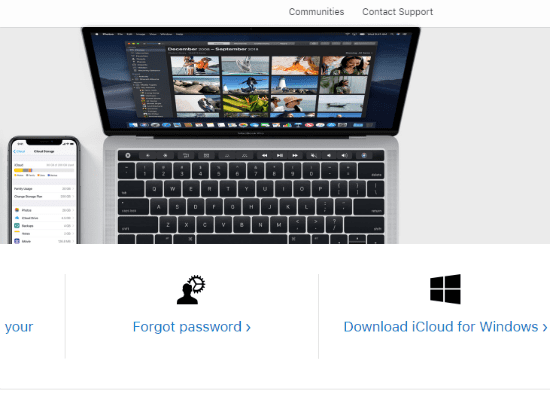
Sağ tarafta, tıklayın "Windows için indir." Dosya indirildikten sonra, açmak ve Kurulumu başlatmak için çift tıklayın. Bu Hüküm ve Koşulları kabul etmek için tıklayın ve ardından "Düzenlemek."
Kurulduktan sonra, tıklayın "Bitiş" düğmesine basın ve bilgisayarınızı yeniden başlatın. Makine yeniden başlatıldığında, Windows için iCloud'u açın ve yeni bir ücretsiz iCloud e-posta hesabı için kaydolun!
Windows 10'da Ücretsiz iCloud E-postası Nasıl Alınır
İndirmek için Microsoft Store'a gidin. Windows uygulaması için iCloud. mavi tıklayın "Elde etmek" düğmesine basın ve ardından açılan küçük kutuda tekrar tıklayın.
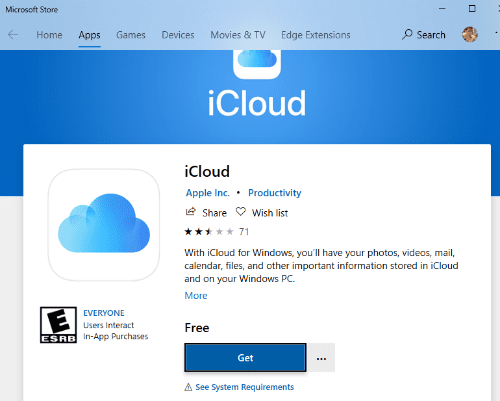
Uygulama Windows 10'a yüklendikten sonra, yeni bir iCloud e-posta hesabına kaydolmanız yeterlidir ve işiniz biter!
Bugün sana başka hangi konularda yardımcı olabilirim?
Mutlu E-posta Gönderme!